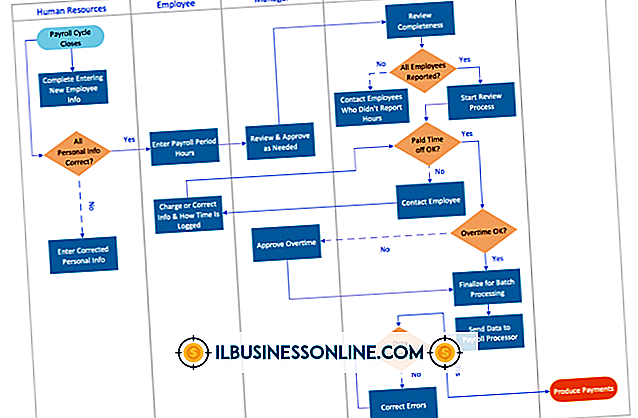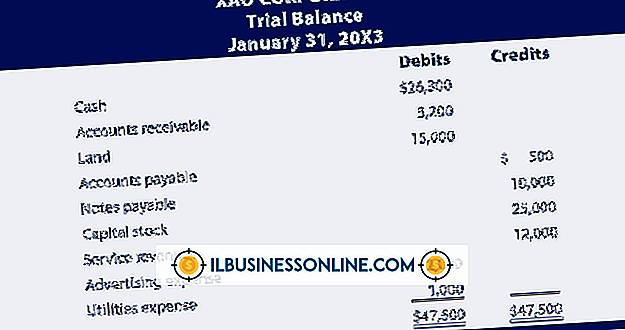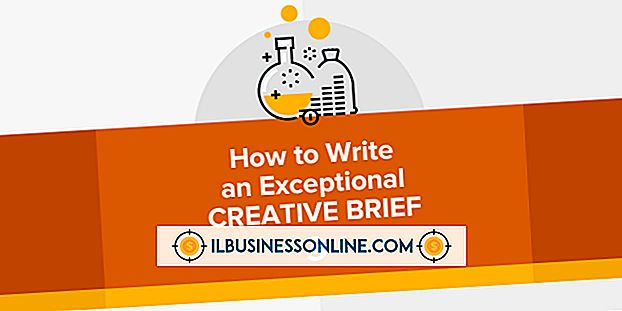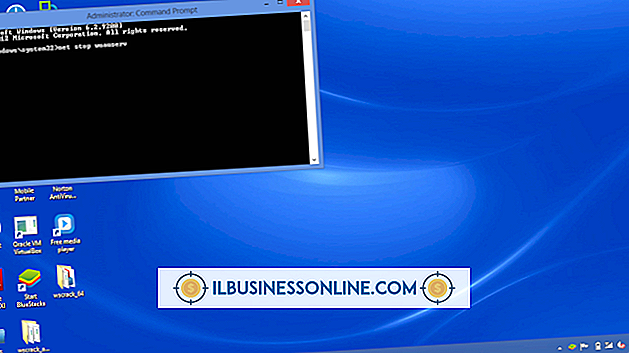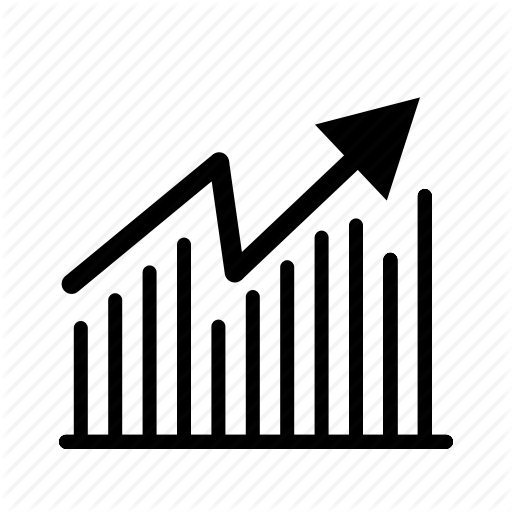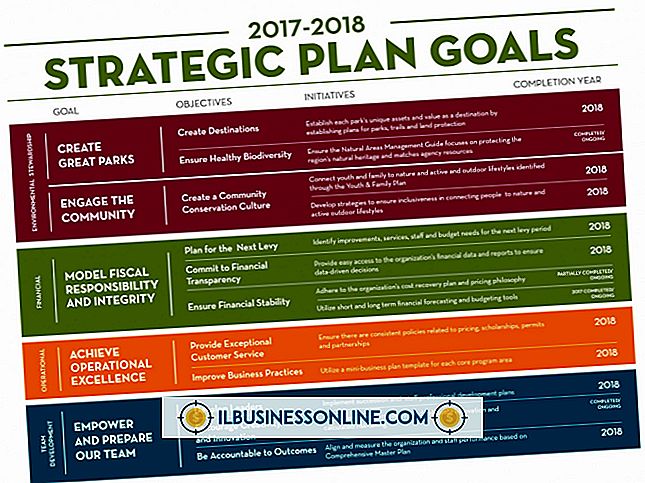Cara Menggunakan Fungsi Countif & Countifs di Excel

Microsoft Excel 2010 adalah program spreadsheet yang kuat yang dapat digunakan pemilik bisnis untuk melacak semuanya, mulai dari jadwal karyawan hingga tingkat inventaris. Jika Anda menemukan diri Anda dalam situasi di mana Anda perlu mendapatkan jumlah sel yang berisi satu atau lebih kriteria, Excel menyertakan fungsi COUNTIF dan COUNTIFS untuk Anda gunakan. Sementara mereka melakukan fungsi yang sama, karena fungsi COUNTIFS akan bekerja ketika ada lebih dari satu kriteria yang harus dicari oleh Excel, sintaks untuk fungsi ini sedikit berbeda daripada fungsi COUNTIF yang lebih sederhana.
COUNTIF
1.
Buka spreadsheet Excel 2010 yang berisi informasi yang ingin Anda hitung. Klik pada sel tempat Anda ingin hasil numerik hitungan Anda muncul.
2.
Ketikkan tanda sama dengan, diikuti dengan kata "COUNTIF" (tanpa kutipan) dan tanda kurung terbuka. Ini akan menginstruksikan Excel untuk menjalankan fungsi COUNTIF menggunakan argumen yang akan Anda tempatkan setelah tanda kurung.
3.
Ketik rentang sel tempat Anda ingin fungsi COUNTIF memeriksa kondisi Anda. Masukkan posisi sel kiri atas dalam rentang, lalu titik dua, lalu posisi sel kanan bawah dalam rentang. Lalu masukkan koma.
4.
Masukkan dalam kondisi yang Anda inginkan fungsi untuk mencari. Anda dapat memasukkan angka secara normal, tetapi teks harus dilampirkan dalam tanda kutip ganda. Fungsi ini juga akan memahami operator tertentu, seperti tanda lebih besar atau lebih kecil, dan Anda dapat memasukkan referensi sel di sini jika sel berisi kondisi yang ingin Anda cari. Referensi sel tidak perlu tanda kutip di sekitarnya, tetapi nomor dengan operator tidak. Tempatkan tanda kurung dekat di akhir fungsi, lalu tekan "Enter" untuk menyelesaikan pekerjaan Anda dan menjalankan fungsinya. Misalnya, jika Anda ingin menghitung sel antara sel A1 dan sel D10 yang memiliki nilai lebih besar dari 10, masukkan yang berikut ini:
= COUNTIF (A1: D10, "> 10")
COUNTIF
1.
Buka spreadsheet Excel 2010 yang berisi informasi tempat Anda ingin melakukan penghitungan. Klik pada sel tempat Anda ingin hasil dari fungsi COUNTIFS muncul.
2.
Masukkan "= COUNTIFS (" (tanpa kutipan) ke dalam sel untuk memulai fungsi.
3.
Ketik rentang pertama di mana Anda ingin mencari kriteria. Mulailah dengan memasukkan referensi untuk sel kiri atas dalam rentang, lalu masukkan titik dua, lalu masukkan referensi untuk sel kanan bawah dalam rentang. Tempatkan koma setelah Anda memasukkan rentang Anda.
4.
Masukkan kriteria pertama yang ingin Anda cari. Ini bisa berupa string teks, angka, angka dengan operator atau bahkan referensi sel. Angka dan referensi sel dapat dimasukkan sebagaimana adanya, tetapi teks dan angka dengan operator harus dilampirkan dalam tanda kutip ganda. Tempatkan koma setelah kriteria Anda.
5.
Masukkan rentang kedua yang ingin Anda cari kriteria. Fungsi COUNTIFS akan mencari melalui lokasi sel dalam beberapa rentang dan mengembalikan hitungan "1" untuk setiap kali semua rentang memenuhi kriteria Anda di lokasi sel yang sama. Ini berarti setiap rentang harus memiliki ukuran yang sama persis, tetapi tidak harus berdekatan satu sama lain pada spreadsheet.
6.
Lanjutkan untuk memasukkan koma, kondisi, dan rentang hingga Anda telah menambahkan semua yang Anda butuhkan. Tempatkan tanda kurung dekat di akhir fungsi dan tekan "Enter." Misalnya, jika Anda ingin mencari sel A1 hingga A10 untuk insiden nomor lima, dan sel B1 hingga B10 untuk nilai lebih dari lima, masukkan rumus berikut:
= COUNTIFS (A1: A10, 5, B1: B10, "> 5")
Tip
- Saat memasukkan kriteria untuk salah satu fungsi ini, Anda dapat menggunakan tanda tanya untuk menandakan karakter wildcard tunggal dan tanda bintang untuk menandakan berbagai karakter wildcard. Jika Anda perlu mencari tanda tanya atau tanda bintang yang sebenarnya dalam kriteria Anda, letakkan tanda gelombang di depan tanda tanya atau tanda bintang.